revo uninstaller pro是一款功能非常强大的专业卸载清除工具。大家的电脑永久了,电脑中的垃圾也就越积越多,那些普通的垃圾清理软件时间久了也没有多大的清理效果,它拥有先进智能扫描算法,能够在卸载软件的同时彻底有效的将软件中残留的垃圾文件、临时文件、注册表之类的都统统清理干净,另外它还能够强制卸载那些正常卸载时出错无法卸载的软件,可以说是一款正真的卸载神器。
ps:本站提供的是revo uninstaller pro 破解版,软件已经免序列号破解,只要安装即可使用。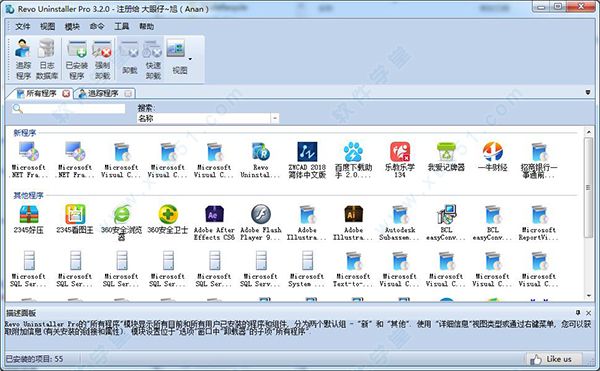
功能使用教程
一、追踪安装功能 - 监控并记录软件安装过程中对文件和注册表的操作:1、如果要说是什么让它鹤立鸡群,那么首先必定是「追踪安装模式」这个强大的功能。它可以为你监测软件安装过程中所有对文件的操作和注册表的读写,不论软件在系统哪几个深层的目录安装了文件,还是创建了上百个注册表键值,它都一一记录下来生成日志,能很好地保证在软件卸载的时候彻底将这些文件和注册表项清除干净而不残留垃圾。如果你有系统洁癖,那么这个功能就是为你而来的!
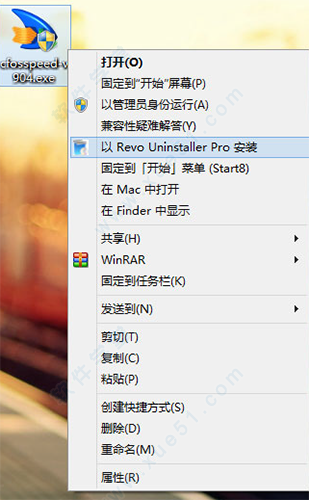
2、想要使用追踪安装功能非常简单,只要右键点击软件的安装文件,选择“以 Revo Uninstaller Pro 安装” 即可开始监视追踪该安装程序。我们这里以 cFosSpeed 这款网速优化加速软件为例。
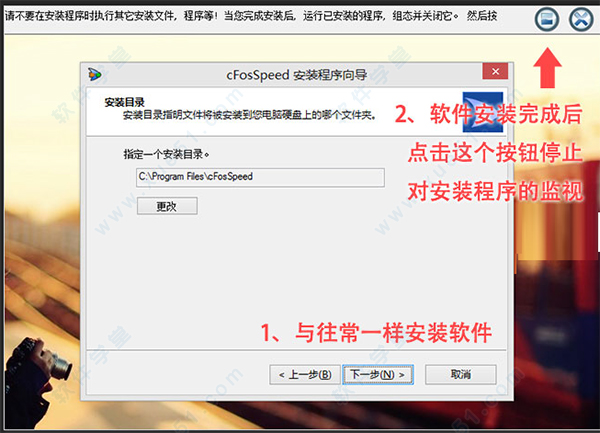
3、此时会发现屏幕顶部多了一条工具栏,证明 Revo 已经开始在监视软件的安装了。这时就可以像往常一样,一步一步安装 cFosSpeed 了。值得注意的是,在追踪安装的过程中,应尽量避免做软件安装之外的任何其他操作,否则可能会导致 Revo 记录下不是由安装程序产生的记录。安装完成之后,建议先启动运行一下软件(因为很多软件首次启动也会生成一些文件),最后点击右上角第一个图标完成并保存该软件的监视记录。
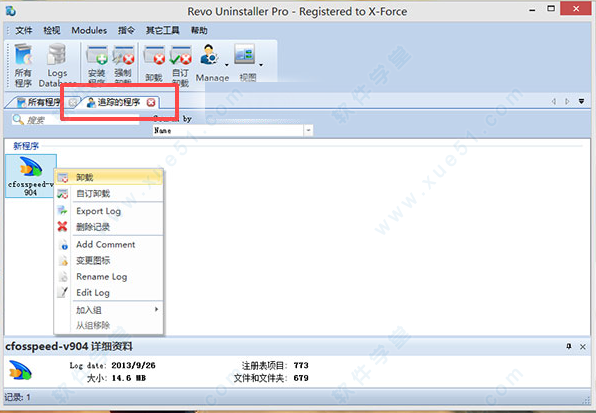
4、之后,在「追踪的程序」页面便可以看到利用 Revo 监视安装功能安装好的软件了。你可以右键点击选择卸载、Export Log 导出监视记录或者 Edit Log 查看和修改监视记录。
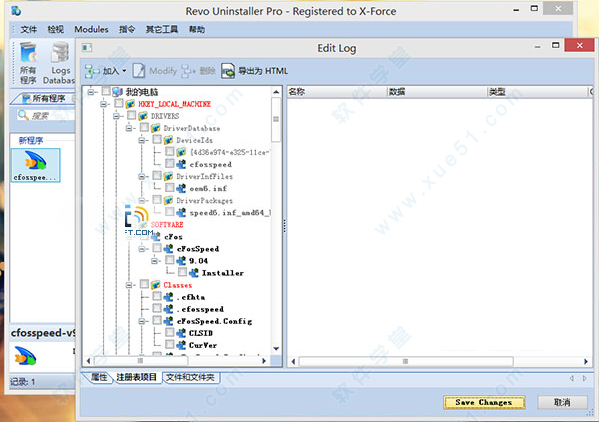
5、可以看到 Revo Uninstaller Pro 已经记录下 cFosSpeed 在安装过程中创建的全部注册表项目
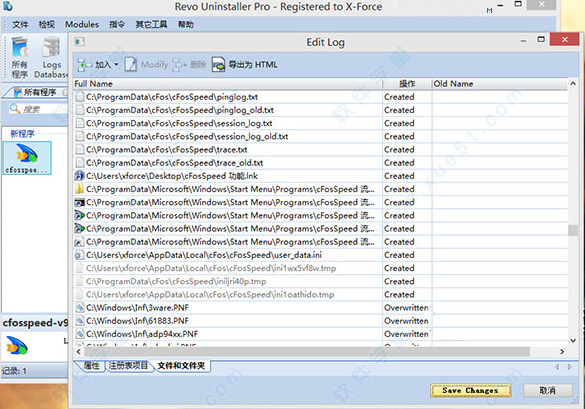
6、当然,安装程序所有的文件读写记录也都被一一记录下来了
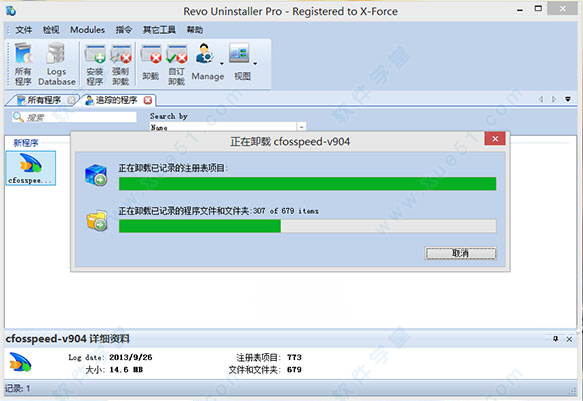
7、由于保存了软件安装的所有监控记录,当不再需要 cFosSpeed 这个软件之后,在软件里即可完成「彻底的卸载」,它既会删除文件,也会清除注册表项,基本可以做到不残留任何垃圾文件。
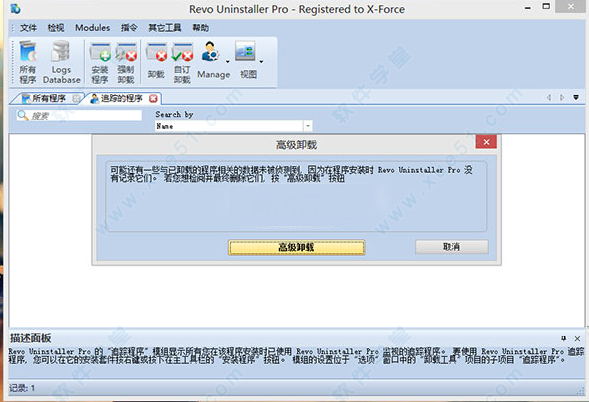
8、一般这样卸载后其实已经很干净了,不过一些软件可能会在使用的过程中产生新的文件(没在监控记录里),所以想要清除得更彻底,那么就点击「高级卸载」再进一步扫描查找与该软件相关的项目。
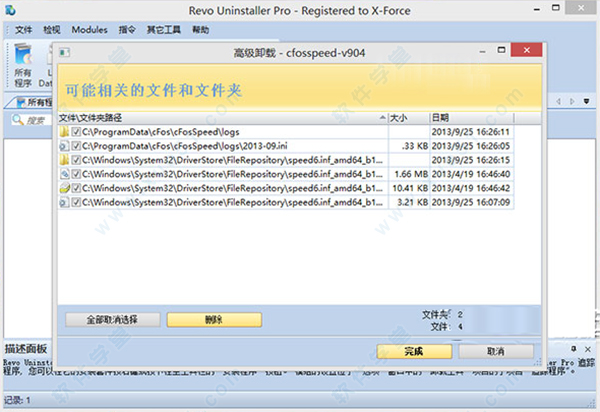
9、使用「高级卸载」功能尽可能地揪出所有软件相关的残留文件与项目,然后通通删除干净!
10、至此,它的追踪安装功能已经帮我们完成了从安装监控到彻底卸载的全部步骤,可以看得出该功能真的非常实用。而且,除了用于卸载之外,对于想了解软件行为的朋友也是非常有用的,你能很方便地查看软件安装过程到底做过什么,安装程序将文件都放到了什么目录等,这也让我逮到了不少软件的流氓行为,这就是其相对其他同类软件的强大所在。
二、有效彻底的「高级卸载」:1、如果你的软件之前并没有使用它进行「追踪安装」也没关系,它的「高级卸载」功能同样很有效。譬如我这里要卸载 Start 8 开始菜单软件,它首先会自动备份注册表并创建系统还原点,然后调用 Start 8 本身的卸载程序进行卸载。
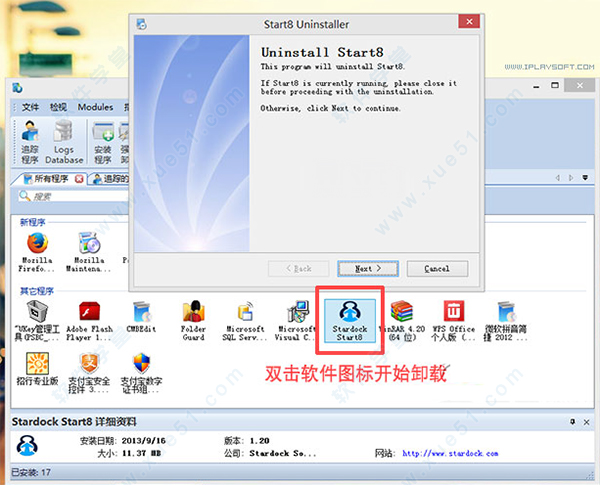
2、一步一步按照原本的 Start 8 自带的默认卸载工具进行
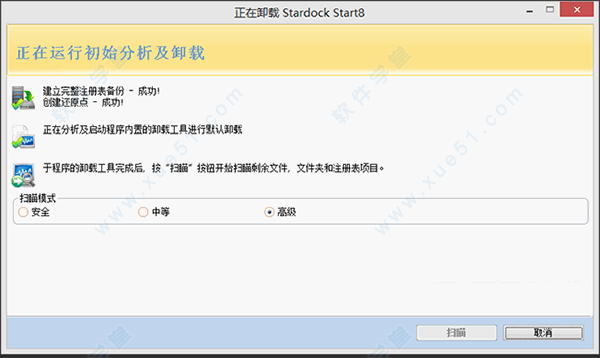
3、当软件的默认卸载完成后,你就可以选择它提供的安全、中等、高级三种卸载模式进行更彻底的卸载了,前两者主要是以安全和快速卸载为主,新手可以使用,而高级模式则可以最彻底扫描出所有与软件相关的垃圾,点击「扫描」按钮即可开始。
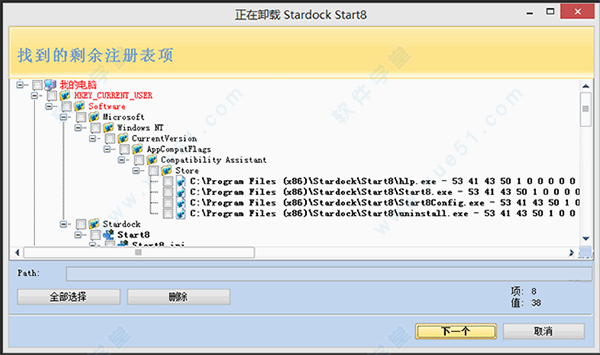
4、注册表残余扫描结果
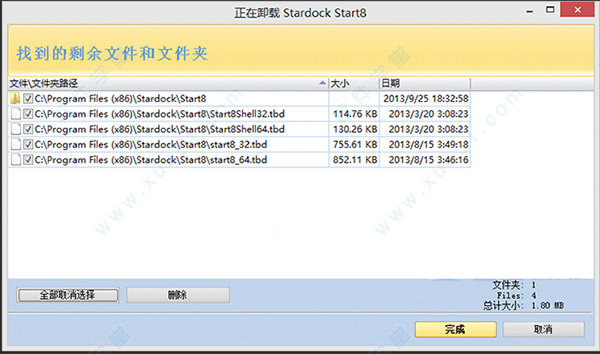
5、文件残留扫描结果
看吧,虽然 Start 8 是卸载了,但还留下了不少的注册表项和垃圾文件(这里并不是针对 Start 8,事实上99%的软件卸载后都会残留有不少垃圾),高级卸载的扫描算法可以轻松找到相关的内容,然后可以全部帮你删除干净!
三、其他实用功能:1、除了安装监控、高级卸载之外,还可以对一些顽固的软件进行「强制卸载」,相信很多人都遇到过那些卸载会出错或者不能轻易卸载的软件吧,Revo 就能帮上你的大忙!
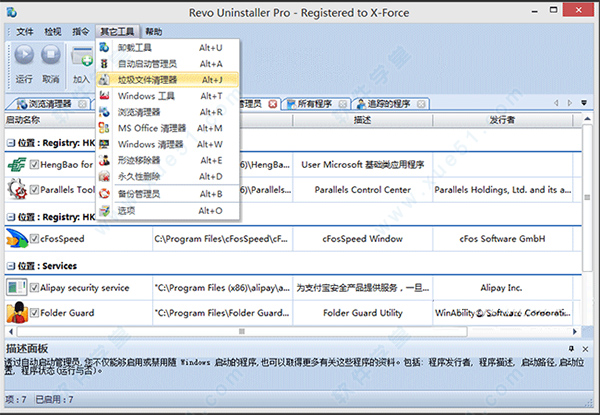
2、此外,如上图可见,还自带了一系列非常实用的工具,譬如 「自动启动管理员」、「垃圾文件清理器」、「
浏览器清理器」、「Office清理器」「永久删除」等等,真心非常实用,基本上有了它,你已经不再需要什么优化工具了。从字面上就能清楚这些工具的作用,这里就不多做介绍。
功能介绍
一、主要功能1、高级扫描剩饭:删除一个或几个程序的残余
2、强制卸载:删除顽固的程序
3、快速/多重卸载:快速卸载一个或几个程序
4、实时安装监控:完全卸载
5、日志数据库:我们团队跟踪的安装准备卸载已安装的程序
6、管理安装日志:编辑,查看,共享(导出,导入)日志
7、多级备份系统:安全卸载程序
8、猎人模式:一次只能卸载,停止或删除程序
二、附加功能1、垃圾文件清理:删除不必要的文件
2、WINDOWS工具:一个有用的Windows工具
3、自动运行经理:控制Windows启动
4、浏览器清理:清除Internet浏览器历史记录
5、MS OFFICE CLEANER E:清除Microsoft Office历史记录
6、WINDOWS清洁:从Windows中删除垃圾文件
7、证据清除:擦除永久保密的数据
8、不可恢复的删除:永久删除文件和文件夹
软件特点
1、追踪安装模式可监测软件的安装过程中文件和注册表的读写,对于卸载尤其是对于制作绿色便携版软件非常有用。
2、强制卸载本身没有卸载程序或者卸载时出现错误的软件;
3、猎人模式:一键点击卸载、停止、删除应用程序;
4、附带很多实用工具,如自动启动管理员、垃圾文件清理器、Windows工具、浏览清理器、Office 清理器、Windows清理器、形迹移除器、永久性删除工具和备份管理员功能。
更新日志
revo uninstaller pro v3.20
1、改进扫描剩菜
2、固定的小虫子
3、更新的语言文件
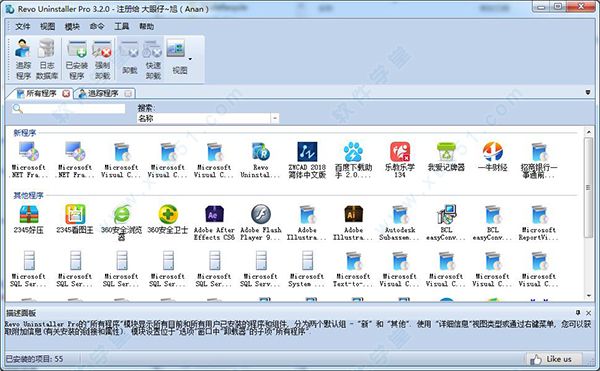
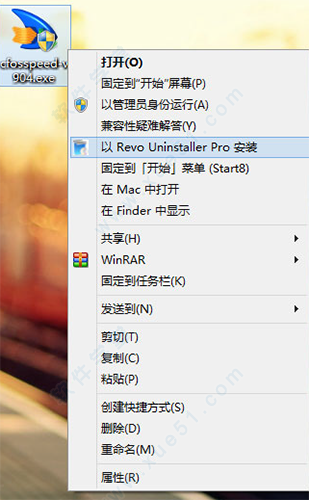
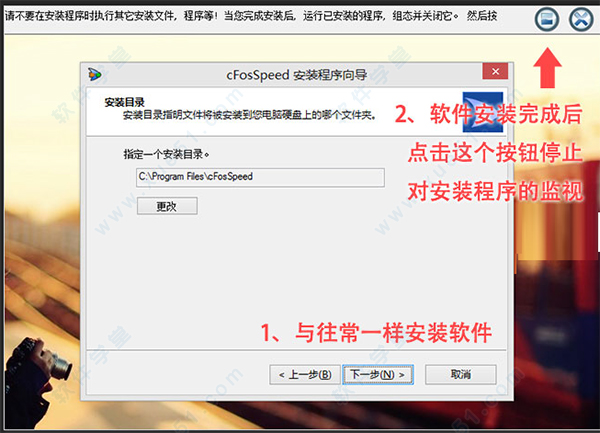
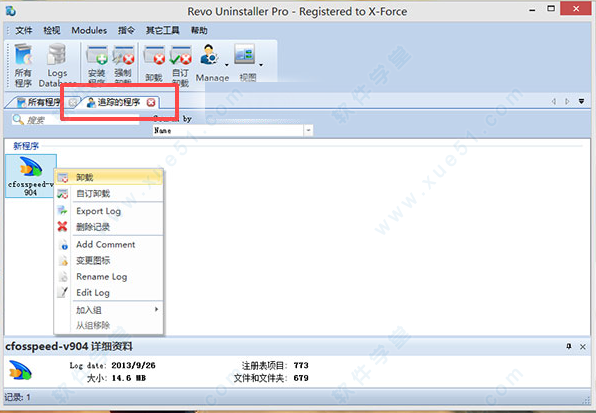
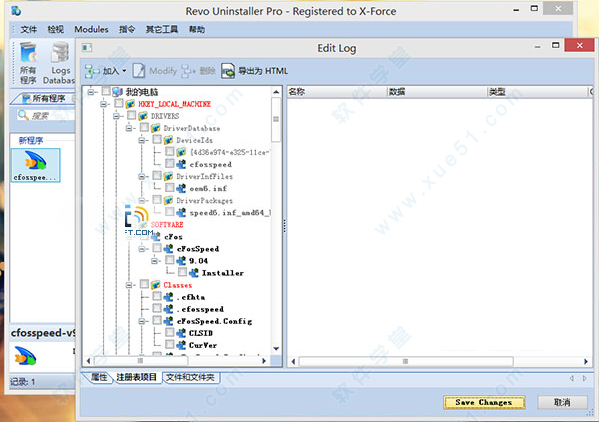
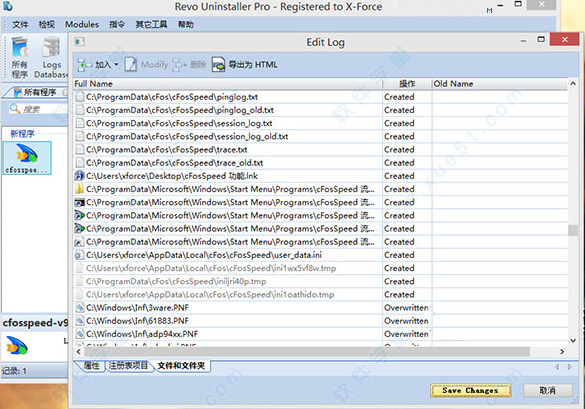
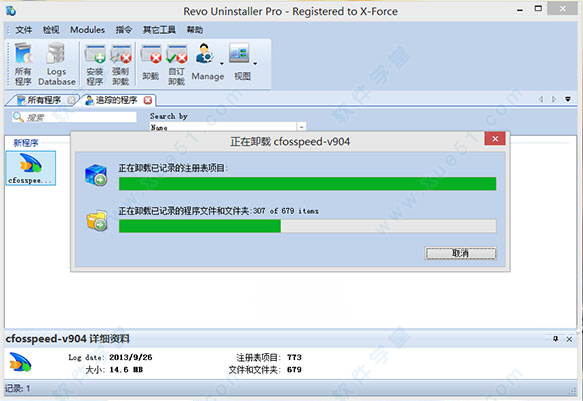
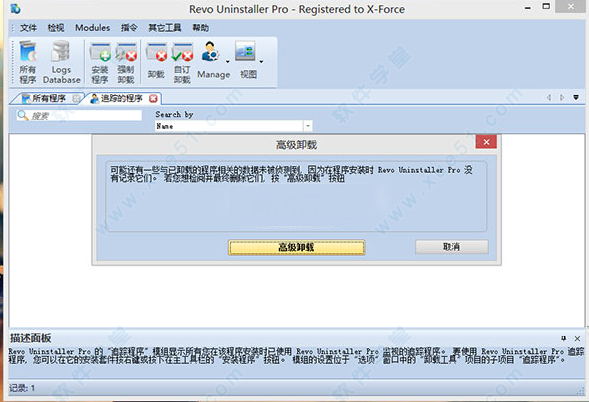
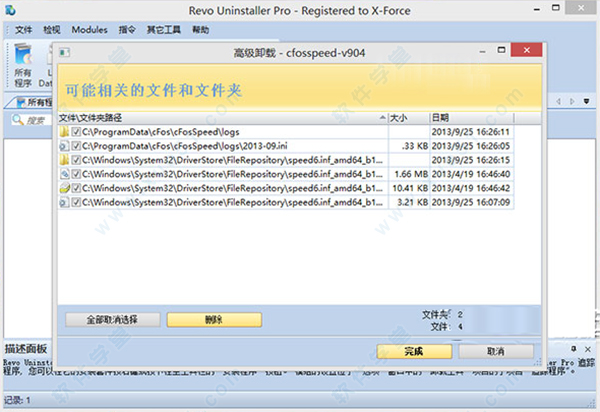
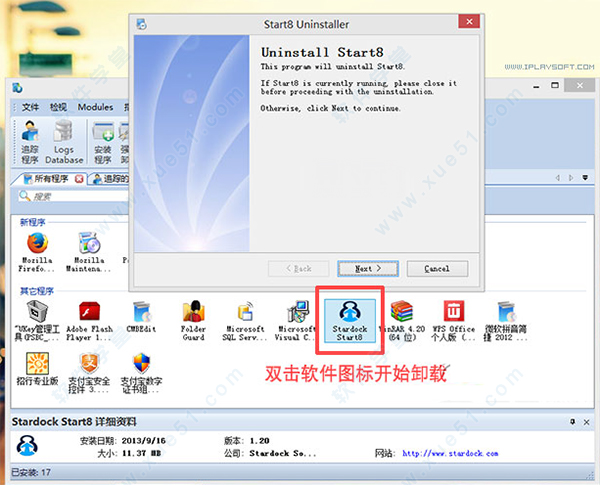
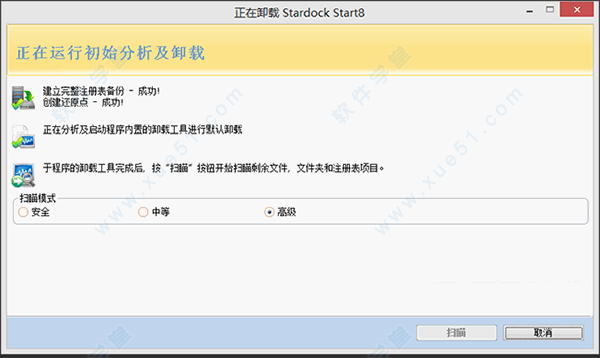
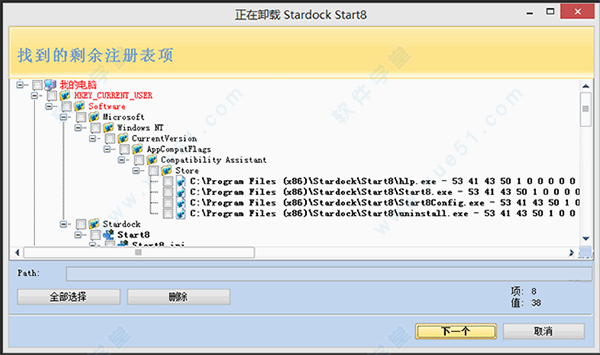
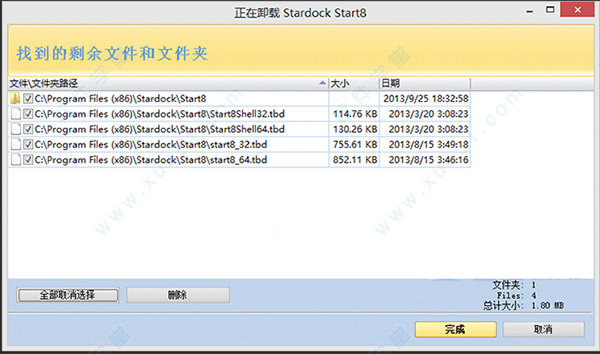
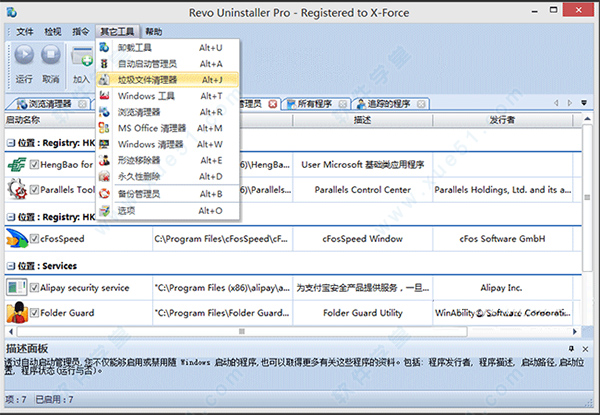
 revo uninstaller prov4.3.0便携版
15.9MB
简体中文
revo uninstaller prov4.3.0便携版
15.9MB
简体中文
 Revo Uninstaller prov4.1.0专业
20.7MB
简体中文
Revo Uninstaller prov4.1.0专业
20.7MB
简体中文
 revo uninstaller pro 4.0.5绿色版
43.09MB
简体中文
revo uninstaller pro 4.0.5绿色版
43.09MB
简体中文
 revo uninstaller pro注册机(附注册序列号)
13.59MB
简体中文
revo uninstaller pro注册机(附注册序列号)
13.59MB
简体中文
 Revo Uninstaller Pro 3.2.132位/64位
20.79MB
简体中文
Revo Uninstaller Pro 3.2.132位/64位
20.79MB
简体中文
 Revo Uninstaller Pro 4中文v4.0.0
20.29MB
简体中文
Revo Uninstaller Pro 4中文v4.0.0
20.29MB
简体中文
0条评论